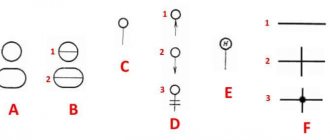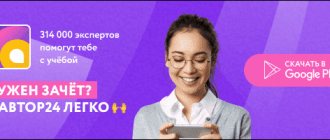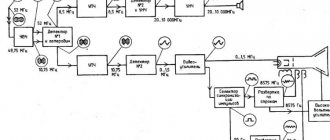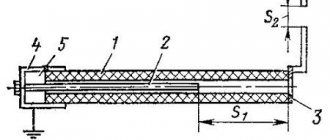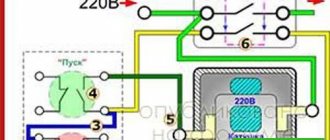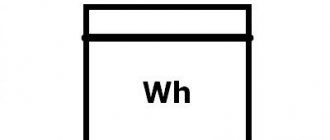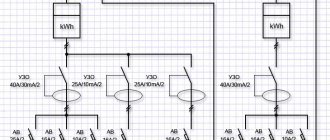В предыдущем уроке — «Выполнение соединений на схемах» мы научились выполнять соединения элементов на схемах – чертить провода. Теперь рассмотрим другие элементы проводных соединений и начнем с нумерации проводов.
Довольно часто на электрических схемах встречается нумерация проводов или, правильнее сказать – цепей. Кто-то этим пользуется, а кто-то нет, но речь сейчас не об этом. Главное, что в AutoCAD Electrical можно выполнить автоматическую нумерацию проводов, как для отдельного провода, так и для отдельного чертежа или для проекта в целом. При этом можно эту нумерацию отображать, а можно и скрыть посредством скрытия соответствующего слоя чертежа.
Типы нумерации проводов и слои номеров проводов
Номер провода представляет собой атрибут, включенный в состав скрытого блока, не имеющего графического представления. При вставке номера провода этот скрытый блок вставляется в провод, а значение атрибута, по сути — номер провода, отображается рядом. Место отображения определяется настройками выбранного стиля размещения номеров проводов. Каждой цепи проекта, присваивается единый номер провода.
Существуют четыре типа номеров проводов:
- Обычный – обновляется всякий раз при выполнении команды автоматической нумерации проводов;
- Фиксированный – не обновляется при выполнении команды автоматической нумерации проводов, имеет фиксированное значение, которое можно изменить вручную.
- Дополнительный – представляет собой копию обычного или фиксированного номера провода, назначенный для выбранной цепи. Цепь может иметь только один обычный или фиксированный номер и несколько его копий, которые могут быть расположены на различных участках цепи.
- Клемма/цепь – предназначен для нумерации клемм и сигнальных стрелок.
В зависимости от типа номера, провода размещаются в разных слоях. Но при желании их можно разместить и на одном слое. Слои для разных типов номеров проводов определяются изначально в Свойствах проекта и наследуются или изменяются, при необходимости в Свойствах чертежа.
На вкладке Формат чертежа в разделе Слои нажмите кнопку Задать.
В окне Определить слои в разделе Слои номеров проводов указаны имена слоев для разных типов проводов.
Не используйте один слой для разных типов номеров проводов, пусть это будут разные слои, каждый со своим цветом.
Цвет провода заземления
По современным стандартам, проводник заземления имеет желто-зеленый цвет. Выглядит это обычно как желтая изоляция с одной или двумя продольными ярко-зелеными полосами. Но встречаются также окраска из поперечных желто-зеленых полос.
Такого цвета могут быть заземление
В некоторых случаях, в кабеле могут быть только желтые или ярко-зеленые проводники. В таком случае «земля» имеет именно такой цвет. Такими же цветами она отображается на схемах — чаще ярко-зеленым, но может быть и желтым. Подписывается на схемах или на аппаратуре «земля» латинскими (английскими) буквами PE. Так же маркируются и контакты, к которым «земляной» провод надо подключать.
Иногда профессионалы называют заземляющий провод «нулевой защитный», но не путайте. Это именно земляной, а защитный он потому, что снижает риск поражения током.
Расположение номеров проводов
Номера проводов могут располагаться:
- над проводами (слева для вертикальных проводов);
- под проводами (справа для вертикальных проводов);
- на одной линии с проводом;
- на выноске.
Настройка места размещения номера провода осуществляется в Свойствах проекта или в Свойствах чертежа во вкладке Номера проводов.
При выборе размещения номеров проводов На линии соединения необходимо задать промежуток между номером и концами проводов в месте вставки номера. После нажатия кнопки Настройка разрыва… открывается окно Настройка разрывов для меток проводов на линиях соединений. В этом окне указываются необходимые размеры.
При изменении в свойствах чертежа места размещения номеров проводов, расположение уже существующих номеров не изменяется. Для их изменения необходимо удалить существующие номера проводов и добавить их заново.
AutoCAD Electrical создает выноску с номером провода в случае, если номер провода накладывается на какие либо элементы схемы. Проверка наложения самой выноски на другие объекты не выполняется. Проверка на необходимость размещения выносок запускается при вставке номеров проводов, а также при перемещении номера провода.
Если программа не может найти подходящее место для размещения номера провода, это необходимо сделать вручную.
По возможности не используйте выноски номеров проводов. Для этого в Свойствах проекта или в Свойствах чертежа во вкладке Номера проводов в поле Выноски: укажите Никогда.
Добавление номеров проводов и выноски для номеров проводов
AutoCAD Electrical позволяет автоматически добавлять номера проводов для каждой цепи проекта. Также автоматически могут быть добавлены выноски, как для каждого номера провода, так и только для тех номеров, для которых не хватает места для размещения без выноски.
Обработка цепей осуществляется слева направо и сверху вниз. По умолчанию номера размещаются по центру первого найденного сегмента цепи. Но пользователь может задать смещение от левого конца (для проводов, расположенных горизонтально) или от верхнего конца (для проводов, расположенных вертикально).
По умолчанию, для каждой цепи, размещается только один номер провода. При необходимости пользователь может добавить сколько угодно копий номера провода на разных участках цепи.
Если в местах расположения номера по умолчанию находится слишком много графики, добавляется выноска с номером провода (если создание выносок не запрещено).
Какие цвета в элетропроводке?
Согласно правилам устройства электроустановок (ПУЭ), электропроводка покрывается изоляционным материалом разного цвета. Так элементы проще распознаются мастером. В работе используется трехжильный кабель, где есть фаза, ноль, земля, которые окрашены по-разному. Ранее было только черное и белое исполнение, но с введением новых правил, стало безопасней и проще.
Появились варианты:
- белый;
- черный;
- красный;
- голубой (синий);
- желто-зеленый;
- коричневый.
Цвет провода заземления
Желто-зеленый – элементов «заземления». Иногда владельцу прибора встречается просто желтый или зеленый, с двумя буквами – “РЕ”, которые отвечают за маркировку «земли». Если элемент заземления вместе с нулевым, то обозначается “PEN” и чаще имеет зелено-желтый оттенок.
Каким обозначается фаза?
Контакт с фазой самый опасный. При проведении работ стоит остерегаться его. Поскольку некоторые случаи могут быть даже летальными, производители отмечают его ярким цветом, чтобы не спутать с другими вариантами.
Красный и черный – цвета фазы. Встречаются и другие:
- коричневый;
- сиреневый;
- оранжевый;
- розовый;
- фиолетовый;
- белый;
- серый.
Разобраться с пучком элементов питания будет проще, когда будет исключен ноль и земля. Фаза на схеме отмечается буквой L. Если в сети несколько фаз, что часто встречается при 380 В, такие провода обозначаются L1, L2, L3. В других случаях, могут обозначаться: первая фаза – A, вторая — B и т.д.
Нулевой провод в однофазной сети
Представлен синим или голубым оттенками. В электрике больше не встречается другого обозначения этого цвета. Не важно какой используется в работе кабель – трехжильный, пятижильный, цвет один и тот же.
Заземляющая и нулевая жилы могут отличаться толщиной кабеля. На схемах «ноль» подписывают буквой N. Такой кабель относят к рабочему элементу, ведь в отличие от заземления, он принимает участие в создании цепи электропитания. В некоторых схемах его читают как «минус», тогда фаза выступает «плюсом».
Автонумерация проводов в рамках проекта
В зависимости от настроек возможны три варианта выполнения автонумерации проводов:
- В рамках проекта – назначение или переназначение номеров проводов в рамках проекта. В диалоговом окне Нумерация проводов допускается установить дополнительные настройки проекта.
- Указать отдельные провода – номера проводов будут назначены/переназначены для проводов, которые вы укажите на текущем, открытом чертеже.
- В рамках чертежа – нумерация/перенумерация проводов выполняется для всех проводов текущего, открытого чертежа.
Три вопросительных знака «???» на месте номера провода указывает на то, что данному проводу не присвоен номер. Нумерация выполнялась для отдельных проводов или в рамках отдельного чертежа, а не в рамках всего проекта.
Что надо помнить о нумерации проводов
- AutoCAD Electrical позволяет использовать четыре типа номеров провода: обычный, фиксированный, дополнительный и клемма/цепь. Для каждого из этих типов используется свой собственный слой.
- AutoCAD Electrical позволяет располагать номера проводов над проводами, под проводами, на одной линии с проводом и на выноске.
- Одной цепи может быть назначен и проставлен только один номер провода. Для добавления дополнительных номеров на других участках этой цепи необходимо воспользоваться командой Копировать номер провода.
- Если провод не имеет длинных прямолинейных участков или рядом присутствуют какие-то другие элементы чертежа, при добавлении номера автоматически создается выноска с номером провода на свободное поле чертежа, если выноски не запрещены в настройках проекта или чертежа.
Буквенные обозначения в электрических схемах
Нормативы буквенного обозначения элементов на электрических схемах описываются в нормативе ГОСТ 2.710-81 с названием текста «ЕСКД. Буквенно-цифровые обозначения в электрических схемах». Здесь не указывается отметка для дифавтоматов и УЗО, что в п. 2.2.12 этого норматива прописывается, как обозначение многобуквенными кодами. Для основных элементов электрощитов приняты следующие буквенные кодировки:
| Наименование | Обозначение |
| Выключатель автоматический в силовой цепи | QF |
| Выключатель автоматический в управляющей цепи | SF |
| Выключатель автоматический с дифференциальной защитой или дифавтомат | QFD |
| Рубильник или выключатель нагрузки | QS |
| УЗО (устройство защитного отключения) | QSD |
| Контактор | KM |
| Реле тепловое | F, KK |
| Временное реле | KT |
| Реле напряжения | KV |
| Импульсное реле | KI |
| Фотореле | KL |
| ОПН, разрядник | FV |
| Предохранитель плавкий | FU |
| Трансформатор напряжения | TV |
| Трансформатор тока | TA |
| Частотный преобразователь | UZ |
| Амперметр | PA |
| Ваттметр | PW |
| Частотомер | PF |
| Вольтметр | PV |
| Счетчик энергии активной | PI |
| Счетчик энергии реактивной | PK |
| Элемент нагревания | EK |
| Фотоэлемент | BL |
| Осветительная лампа | EL |
| Лампочка или прибор индикации световой | HL |
| Разъем штепсельный или розетка | XS |
| Переключатель или выключатель в управляющих цепях | SA |
| Кнопочный выключатель в управляющих цепях | SB |
| Клеммы | XT |
Вставка номеров проводов на схеме
- Вызовите диалоговое окно Нумерация проводов, нажав соответствующую пиктограмму Номера проводов на вкладке Схема в панели Вставить провода/номера проводов. В открывшемся окне укажите необходимые параметры нумерации.
- Выберите вариант выполнения нумерации: в рамках проекта, в рамках чертежа или указанием отдельных проводов, нажав соответствующую кнопку. В зависимости от выбранного варианта дальнейшая процедура будет отличаться.
При варианте В рамках чертежа – номера проводам автоматически будут присвоены и проставлены на текущем чертеже.
Если будет выбран вариант В рамках проекта, необходимо будет произвести необходимые настройки нумерации в следующем окне:
После нажатия ОК откроется стандартный диалог выбора файлов для обработки, в котором необходимо будет выбрать файлы проекта, требующие присвоения и расстановки номеров проводов.
Ну и для варианта с указанием отдельных проводов, необходимо будет указать провода, которые подлежат нумерации.
Копирование/дублирование номеров проводов на схеме
В некоторых случаях требуется продублировать номер провода на разных участках цепи. Такая ситуация, например, возникает при расположении одной цепи проекта на разных листах, или когда требуется подчеркнуть отношение конкретного провода к данной цепи.
- Для запуска процедуры нажмите пиктограмму Копировать номера проводов на вкладке Схема в панели Редактировать провода/номера проводов.
- Кликните левой кнопкой мыши на проводе в том месте, где вы хотели бы установить дополнительный номер.
Дополнительный номер провода можно разместить только в том случае, если данному проводу/цепи номер уже присвоен.
Дополнительный номер помещается в слой для копий номеров проводов.
Графические обозначения в электрических схемах
Документация, в которой указываются правила и способы графического обозначения элементов схемы, представлена тремя ГОСТами:
- 2.755-87 – графические условные обозначения контактных и коммутационных соединений.
- 2.721-74 – графические условные обозначения деталей и узлов общего применения.
- 2.709-89 – графические условные обозначения в электросхемах участков цепей, оборудования, контактных соединений проводов, электроэлементов.
В нормативе с шифром 2.755-87 применяется для схем однолинейных электрощитов, условные графические изображения (УГО) тепловых реле, контакторов, рубильников, автоматических выключателей, иного коммутационного оборудования. Отсутствует обозначение в нормативах дифавтоматов и УЗО.
На страницах ГОСТ 2.702-2011 допускается изображение этих элементов в произвольном порядке, с приведением пояснений, расшифровки УГО и самой схемы дифавтоматов и УЗО. В ГОСТ 2.721-74 содержатся УГО, применяемые для вторичных электрических цепей.
ВАЖНО: Для обозначения коммутационного оборудования существует:
4 базовых изображения УГО
| УГО | Наименование |
| Замыкающий | |
| Размыкающий | |
| Переключающий | |
| Переключающий с наличием нейтрального положения |
9 функциональных признаков УГО
| УГО | Наименование |
| Дугогашение | |
| Без самовозврата | |
| С самовозвратом | |
| Концевой или путевой выключатель | |
| С автоматическим срабатыванием | |
| Выключатель-разъединитель | |
| Разъединитель | |
| Выключатель | |
| Контактор |
ВАЖНО: Обозначения 1 – 3 и 6 – 9 наносятся на неподвижные контакты, 4 и 5 – помещаются на подвижные контакты.
Добавление/удаление выносок с номерами проводов, быстрый перенос номера провода
AutoCAD Electrical позволяет легко добавлять выноски с номерами проводов или, как уже говорилось, настроить автоматическое добавление выносок номеров проводов в свойствах проекта/чертежа. Кроме этого пользователь может удалить некоторые из выносок и вернуть номера проводов, присвоенные автоматически.
- Для запуска процедуры нажмите пиктограмму Выноска номера провода на вкладке Схема в панели Вставить провода/номера проводов.
- Кликните левой кнопкой мыши по номеру провода, который необходимо разместить на выноске. Появится вспомогательная линия от провода до курсора, позволяющая отследить, где будет проходить выноска. Кликните левой кнопкой мыши на точке, в который вы хотели бы завершить линию выноски и нажмите правую кнопку мыши, Enter или Пробел.
AutoCAD Electrical позволяет строить линии выноски из нескольких сегментов. Для этого, не нажимая правую кнопку, Enter или Пробел потяните линию дальше. В этом функционале нет практической пользы, но мало ли кому-то понадобится. - Чтобы свернуть существующую выноску, после вызова команды Выноска номера провода, необходимо ввести в командной строке «К» и указать номер провода, выноску которого надо свернуть.
- Чтобы перенести номер провода вдоль линии провода, после вызова команды Выноска номера провода, необходимо ввести в командной строке «Б» и выбрать номер провода, который надо переместить. После появления на проводе курсора в виде квадратика, переместить номер провода на новое место.
Эти и некоторые другие команды для работы с номерами проводов, также доступны в Отслеживающем меню, вызываемом правым кликом мышки на номере провода.
Оцените статью Рейтинг 4.93 (15 Голосов)